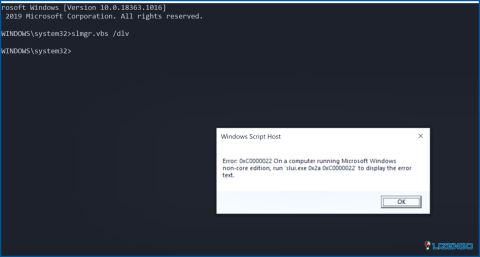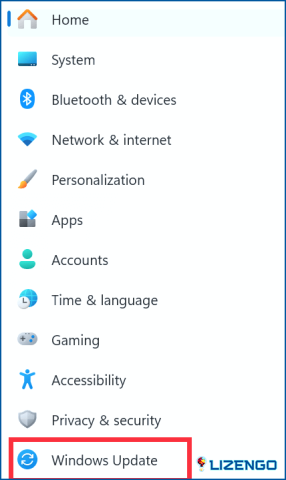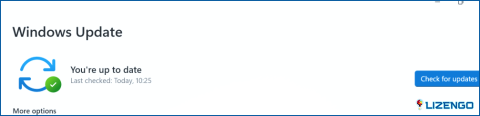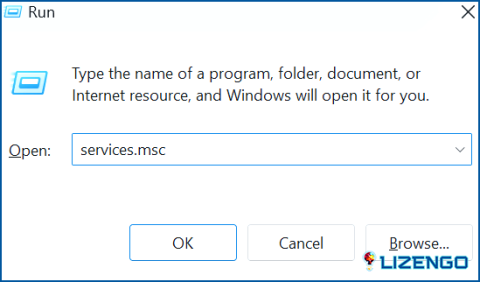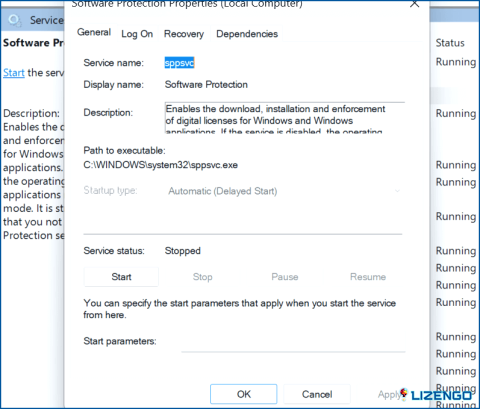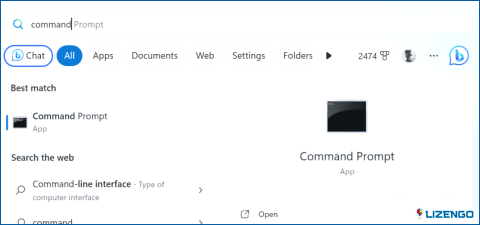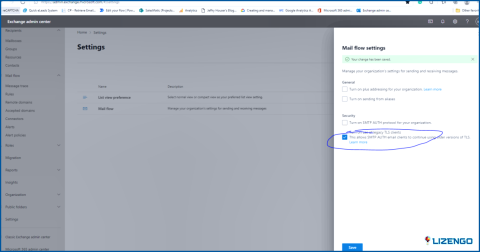¿Cómo solucionar el error de activación de Windows 0xC0000022?
Al instalar una nueva copia de Windows o realizar cambios importantes en el hardware del ordenador, los usuarios deben activar el software a través de Microsoft. Este proceso de activación sirve para autenticar la autenticidad de la clave de producto proporcionada. El proceso de activación verifica si la clave se ha utilizado previamente en otro PC o si no está autorizada o es pirata. Si se descubre que la clave está asociada a otro sistema o se identifica como falsa, la activación no se realizará correctamente. Este es el momento en que los usuarios a menudo se enfrentan al notorio error de activación de Windows 0xC0000022.
Si se ha visto envuelto en esta desconcertante situación, ¡no tema! En esta completa guía, profundizaremos en los detalles del código de error 0xC0000022, explorando sus orígenes y proporcionándole soluciones eficaces para garantizar una experiencia de Windows sin problemas.
Descifrando el enigma: ¿Qué es el código de error 0xC0000022?
El error de activación de Windows 0xC0000022 es un problema recurrente que los usuarios encuentran a menudo durante el proceso de activación de su sistema operativo Windows. Este código de error indica un problema relacionado con los permisos dentro del sistema, específicamente cuando se intenta acceder a archivos críticos o entradas del registro necesarias para una correcta activación. El error suele manifestarse como una notificación emergente o un mensaje que aparece en la pantalla, indicando que el proceso de activación se ha topado con un obstáculo.
Orígenes del error 0xC0000022
En su esencia, el error 0xC0000022 tiene su origen en problemas de permisos. Cuando a ciertos archivos del sistema o entradas del registro esenciales para la activación de Windows se les niegan los permisos necesarios, el proceso de activación falla, desencadenando el código de error 0xC0000022. Esto puede ocurrir durante varios escenarios, incluyendo:
- Instalación de nuevas aplicaciones: Al instalar una nueva aplicación, especialmente una que interactúa con archivos del sistema o entradas del registro cruciales para la activación, pueden surgir conflictos de permisos, lo que provoca el error 0xC0000022.
- Actualizaciones del sistema: La realización de actualizaciones del sistema operativo o de componentes relacionados a veces puede alterar los permisos existentes, causando problemas de activación y desencadenando el código de error.
- Activación de Windows después de la instalación: Los usuarios pueden encontrarse con el error 0xC0000022 al intentar activar Windows después de una nueva instalación. Esto podría deberse a discrepancias de permisos en componentes clave del sistema.
Síntomas y reconocimiento
Reconocer el error 0xC0000022 es vital para una pronta resolución. Los usuarios pueden observar los siguientes indicadores:
Mensaje de error: Aparecerá un mensaje de error específico que contiene el código «0xC0000022», a menudo acompañado de una breve descripción del problema.
Fallo de activación: La principal consecuencia es la imposibilidad de activar Windows correctamente. Esto puede resultar en un acceso restringido a ciertas características y servicios.
Cómo resolver el error 0xC0000022
Abordar el Error de Activación de Windows 0xC0000022 implica navegar a través de las complejidades de los permisos del sistema. Aquí hay algunos pasos clave para resolver el problema:
Método 1: Ejecute el Solucionador de problemas de activación
Utilice el Solucionador de problemas de activación incorporado en Windows para diagnosticar y resolver automáticamente los problemas relacionados con la activación. Este caballero de brillante armadura incorporado a menudo puede diagnosticar y solucionar el problema automáticamente.
Simplemente vaya a Configuración > Sistema > Activación y haga clic en «Solucionar problemas». Deje que haga su magia y, con suerte, su Windows estará cantando una feliz melodía de activación en poco tiempo.
Método 2: Actualizar Windows
Mantenga actualizados el sistema operativo y los componentes esenciales para solucionar problemas de compatibilidad y mejorar la estabilidad del sistema. Instale la actualización más reciente de Windows siguiendo estos pasos:
Paso 1: Pulse la tecla Windows + I a la vez para abrir la página Configuración.
Paso 2: Desde la esquina inferior izquierda, pulse sobre Windows Update.
Paso 3: Ahora haz clic en el botón Buscar actualizaciones.
Método 3: Reinicie el servicio de protección de software
Si continúa encontrando este error de activación, la causa probable puede ser que el Servicio de Protección de Software esté detenido o dañado. En este caso, lo primero que debe hacer es comprobar y reiniciar el servicio. Siga estos pasos para hacerlo:
Paso 1: Pulse la tecla de Windows con la tecla R para abrir el cuadro de diálogo EJECUTAR.
Paso 2: Escriba service.msc y pulse la tecla Intro.
Paso 3: Ahora en esta ventana de Servicios busque el Servicio de Protección de Software y haga doble clic sobre él.
Paso 4: Haga clic en el botón Inicio y, a continuación, pulse el botón Aceptar.
Una vez iniciado el servicio, vuelva a intentar el proceso de activación para determinar si el error se sigue produciendo.
Método 4: Ejecute la exploración SFC/DISM
Si al iniciar el servicio de protección de software se produce un error y no se inicia, esto indica una posible corrupción o daño. En tales casos, es imperativo llevar a cabo una exploración SFC/DISM para identificar y rectificar cualquier problema subyacente.
Escriba este comando exacto en el Bloc de notas y añada la extensión de archivo .bat para guardar este archivo del Bloc de notas.
Por ejemplo, SFC/DISM_scan.bat
@echo off
date /t & hora /t
echo Dism /Online /Cleanup-Image /StartComponentCleanup
Dism /Online /Cleanup-Image /StartComponentCleanup
echo .
date /t & hora /t
echo Desm /Online /Limpiar-Imagen /RestaurarSalud
Dism /Online /Cleanup-Image /RestoreHealth
echo .
date /t & hora /t
echo SFC /scannow
SFC /scannow
date /t & hora /t
pausa
Pulsa la tecla de Windows y luego escribe comando y abre el Símbolo del sistema con privilegios administrativos.
Continúe ejecutando el archivo por lotes con privilegios de administrador hasta que informe sistemáticamente de que no hay problemas.
Método 5: Póngase en contacto con el soporte técnico de Microsoft
Si todo lo demás falla, no dude en llamar a los refuerzos. Soporte técnico de Microsoft sus caballeros digitales de brillante armadura, están armados con herramientas avanzadas y experiencia para diagnosticar y solucionar incluso los problemas de activación más persistentes.
Corregido: Código de error de activación de Windows 0xC0000022
Si sigue estos pasos sistemáticamente, podrá solucionar el error de activación de Windows 0xC0000022. Recuerde reiniciar el equipo después de realizar cambios e intentar cada solución para ver si el error persiste. Si el problema persiste, consultar al soporte técnico de Microsoft o buscar ayuda en foros técnicos puede proporcionar información adicional adaptada a su situación específica.
Para obtener más guías de solución de problemas, listados y consejos de este tipo & relacionados con Windows, Android, iOS y macOS, síguenos en Facebook, Instagram, Twitter, YouTube y Pinterest.